Jerarquía del sistema de archivos de Linux
Todo comienza en el árbol de directorios de Linux. A partir de la "raíz" (indicada como "/"), el árbol de la jerarquía de directorios se expande a todas las demás ubicaciones. Todos los archivos y carpetas están dentro de esta web.
Esta es la historia del sistema de archivos predeterminado. Para acceder a cualquier otro sistema de archivos, también debe estar bajo el sistema de archivos actual. Cualquier sistema de archivos adicional debe montarse en un punto de montaje (el directorio al que se puede acceder actualmente para el sistema de archivos existente). Solo entonces el sistema de archivos será accesible para el sistema de archivos actual. Para realizar cualquier acción, el punto de montaje actuará como puerta de enlace desde el host al sistema de archivos invitado.
Cuando el trabajo está completo, se puede desmontar. Desmontar es, en esencia, desconectar la conexión entre el sistema de archivos montado y el resto del sistema de archivos. Este es el trabajo que se encarga de "desmontar". Toma el punto de montaje de un determinado sistema de archivos y lo separa del existente.
Veamos cómo usar "umount" para separar un sistema de archivos existente.
Localización
cual desmonta
Esto mostrará la ubicación del "desmontaje". Cada vez que llame a este comando, se ejecutará desde allí.
Versión
Para verificar la versión de "umount", ejecute el siguiente comando.
desmontar -VO,
umount --versión
Desmontar un sistema de archivos
Para desmontar, "umount" necesita el punto de montaje de ese sistema de archivos. Aquí está la estructura del comando "umount".
desmontarPor ejemplo, he montado la ISO de Ubuntu. Está montado en “/ run / media / viktor / Ubuntu 19.04 amd64 "punto de montaje. Ejecute el comando "montar" para comprobar su existencia.

Para desmontar el ISO, use el siguiente.
umount '/ ejecutar / media / viktor / Ubuntu 19.04 amd64 '
Si el desmontaje fue exitoso, continuará sin emitir ninguna señal de advertencia. Para verificar si fue exitoso, ejecute "mount".
montar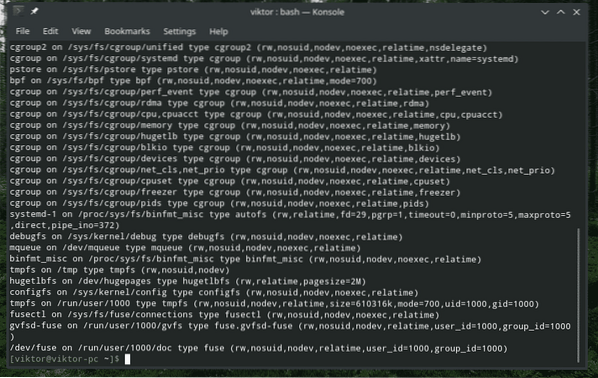
El punto de montaje no aparece en la lista, lo que significa que se ha desmontado correctamente.
Forzar desmontar
Si se utiliza un punto de montaje, "umount" no le permitirá desmontar el sistema de archivos. En cambio, arrojará un error.

A menos que esté seguro del resultado, no debe intentar forzar el desmontaje de ningún sistema de archivos. Si decides forzar el desmontaje, usa la marca "-f".
sudo umount -f
Parece que ni siquiera eso pudo desmontar el sistema de archivos. En ese caso, use lazy unmount. Utilice la bandera "-l".
sudo umount -l
Verifica el resultado.
montar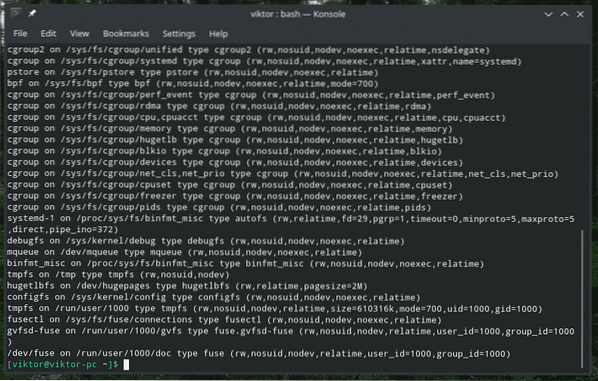
Entonces, ¿qué pasó aquí?? El primero intentará desmontar el sistema de archivos incluso si está ocupado. Sin embargo, puede acabar fracasando en el objetivo en algunos casos. En ese caso, usamos el desmontaje "perezoso". Espera a que finalicen todas las operaciones del disco y luego, desmonta el sistema de archivos.
En el escenario anterior, estaba realizando una copia de archivo grande. Por lo tanto, usar el desmontaje diferido permitió que el sistema de archivos desapareciera tan pronto como finalizara la tarea de copia de archivos.
Detectar el uso del sistema de archivos
Si hay algún programa accediendo al sistema de archivos, no se puede desmontar normalmente. En ese caso, la mejor manera es buscar al culpable que está accediendo al sistema de archivos y tomando las acciones necesarias. Hay varias formas de hacerlo, pero hay otra herramienta incorporada que hace el trabajo: fusor.
Ejecute el siguiente comando para verificar los procesos en ejecución que acceden a un determinado sistema de archivos.
fusor -mu
Con esta salida, hay 2 cosas que puede hacer; pedirle al propietario del proceso que lo termine o lo termine usando privilegios de superusuario. En este caso, sigamos la segunda opción.
fusor -kO,
fusor -k -9
Desmontar todo el sistema de archivos
Precaución: este es un movimiento peligroso. Sin ninguna precaución, es muy probable que este comando cause un daño significativo al sistema.
El siguiente comando desmontará todos los sistemas de archivos del sistema actual (descrito en / etc / mtab). Con "umount" v2.7 y posteriores, los sistemas de archivos proc no se desmontarán. Para esta acción, use la marca "-a".
desmontar -a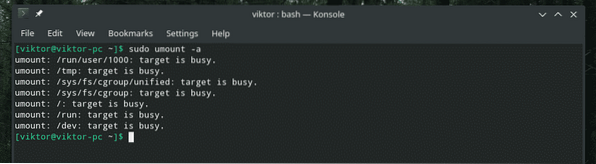
Montaje cuando falla el desmontaje
Este comando le dirá a "umount" que vuelva a montar el sistema de archivos en modo "sólo lectura" si el desmontaje falla.
umount -r
Si el punto de montaje se montó como un dispositivo de bucle, el siguiente comando también lo liberará.
desmontar -r -d
Desmontaje falso
El siguiente comando hará todo el procedimiento de desmontaje, excepto hacer la ejecución del ayudante de umount. Con este método, la entrada se puede eliminar del archivo "/ etc / mtab".
¿Por qué podríamos necesitarlo?? En algunos casos, hay entradas obsoletas presentes en el archivo "/ etc / mtab". Este comando eliminará las entradas no válidas sin causar ningún problema.
Primero, consulte el archivo "/ etc / mtab".
cat / etc / mtab
Ahora, realiza el desmontaje falso.
desmontar - falso
Desmontaje múltiple
Si está interesado en desmontar varios puntos de montaje, no tiene que ejecutar "umount" para cada uno de los puntos de montaje. Todo se puede realizar desde una sola línea.
desmontar
Pensamientos finales
El único objetivo de "umount" es desmontar cualquier sistema de archivos montado del sistema. Si bien el escenario de uso varía, estas son casi todas las acciones que se realizan en la mayoría de los casos. Para obtener una guía completa y detallada sobre estas opciones, consulte la página de información y el hombre.
hombre desmontando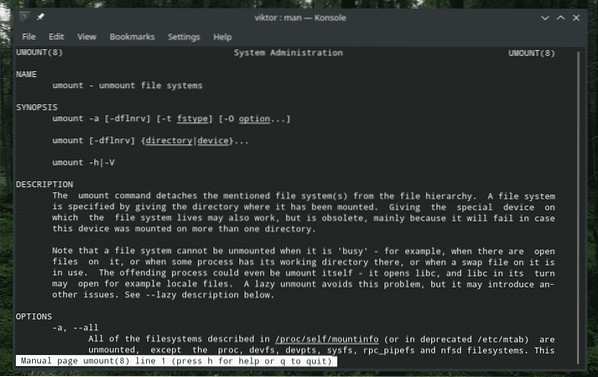
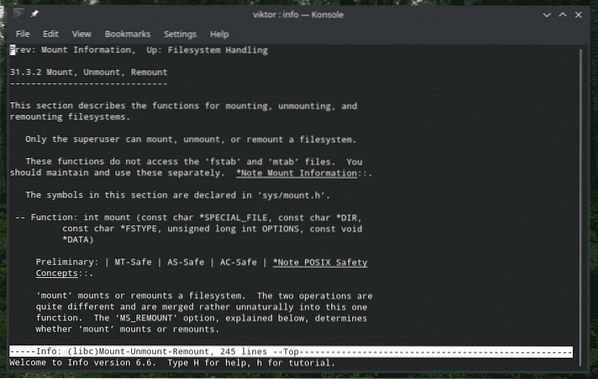
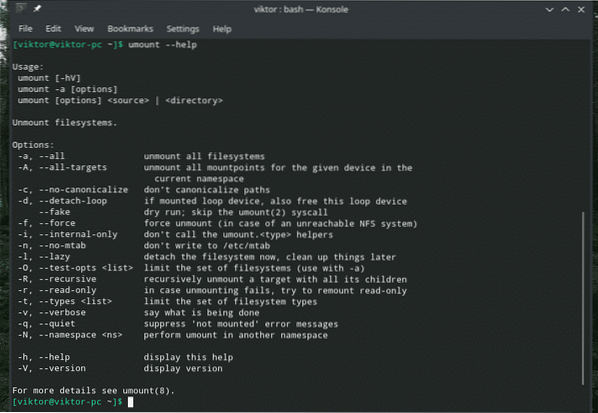
Disfrutar!
 Phenquestions
Phenquestions


